如何有效防止word文档不被修改,这3个方法要学会
Word文档,作为日常办公和学习中常用的文件格式,其内容的保密性和完整性直接关系到个人信息、商业机密等敏感数据的安全。为了提升Word文档的安全性,Microsoft Word提供了多种保护机制,其中三个尤为关键的限制功能——密码保护、编辑限制和跟踪修订,能够帮助我们有效地防止未经授权的访问和篡改。本文将详细介绍这三个功能,并探讨它们如何协同工作,为您的Word文档提供全方位的安全保障。

一、跟踪修订:记录每一次更改
即使文档被允许编辑,跟踪修订功能也能帮助您追踪文档中的所有更改,包括谁做了哪些修改、何时进行的修改以及修改前后的内容对比。
启用方法:在“审阅”选项卡下,点击“修订”按钮即可启用修订模式。所有对文档的更改都会以不同颜色的标记显示出来,同时,Word会自动记录每位修订者的姓名和修改时间。
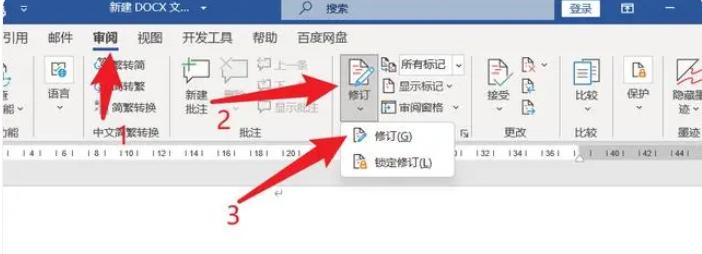
优势:这一功能不仅有助于保持文档的清晰和一致性,还能在发生争议时提供客观的证据,确定更改的责任人和时间。对于需要频繁修订和审核的文档,如学术论文、合同草案等,跟踪修订功能尤为重要。
二、密码保护:为文档加把锁
密码保护是最直接也是最基础的文档安全措施。通过设置打开密码,您可以确保只有知道密码的用户才能打开并查看文档内容。这一功能对于包含高度敏感信息的文档尤为关键,如财务报告、个人身份信息或法律文件等。
设置方法:在Word中,点击“文件”菜单,选择“信息”,然后点击“保护文档”下的“用密码进行加密”。在弹出的对话框中,输入并确认您的密码,点击“确定”即可。
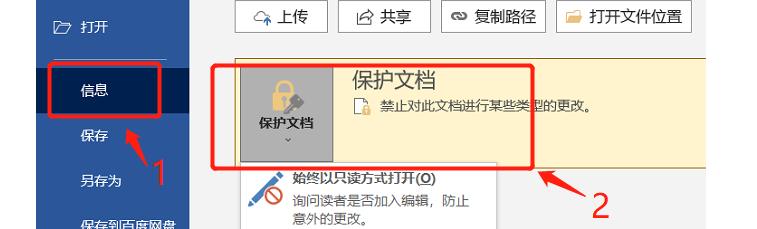
注意事项:选择一个强密码至关重要,避免使用容易猜测或常见的密码组合。同时,记住定期更换密码,并妥善保管,避免遗忘或泄露。
三、编辑限制:防止内容被篡改
除了防止文档被打开,我们还需要确保其内容在打开后不被随意修改。编辑限制功能允许您指定哪些用户可以对文档进行编辑,哪些用户只能查看或进行特定类型的更改。
设置方法:在“保护文档”下,选择“限制编辑”。您可以选择“仅允许此文档进行此类编辑”来限制编辑类型,如仅允许填充窗体或仅允许批注等。然后,点击“是,启动强制保护”,设置密码以启用保护。

应用场景:这项功能特别适用于团队协作文档,如项目计划、会议议程等。通过设置编辑限制,您可以确保团队成员在遵循预定规则的前提下进行协作,避免不必要的混乱和错误。
如果后面不需要了编辑限制保护,是可以取消的。
在菜单中依次选择【审阅】-【限制编辑】,然后在新的对话框中点击【停止保护】,再在密码栏里输入原本设置的密码,点击【确定】后,设置的“限制保护功能”就解除了。
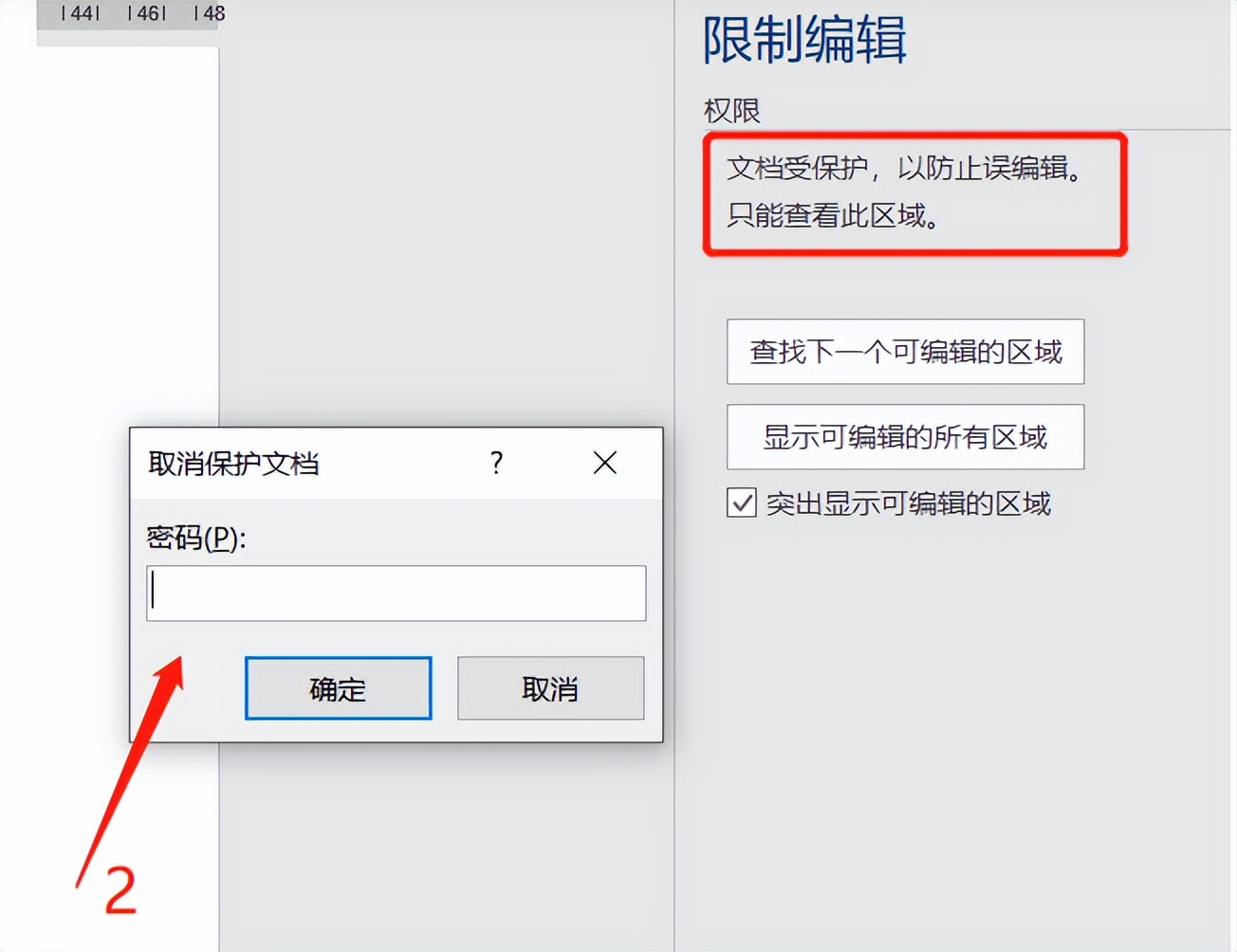
当然,解除限制的前提是需要输入原本设置的密码,如果忘记密码就无法直接在Word文档里去除,但我们可以借助其他的工具,比如PassFab for Word工具,可以不需要密码直接去除Word文档的限制密码。
在工具中选择【移除word编辑限制】模块,再导入Word文档即可。
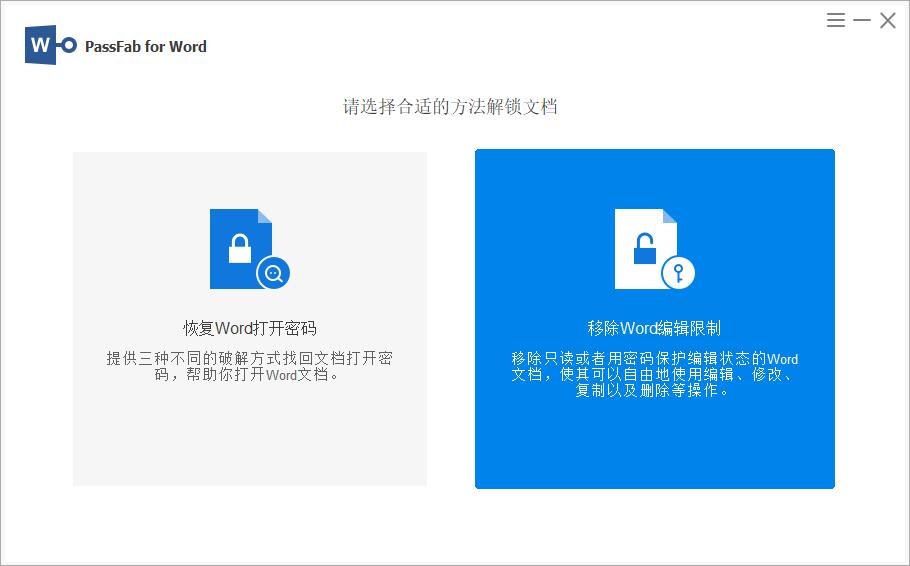
栏 目:office激活
下一篇:千万不要小看Word格式问题,这8个“雷区”会让你措不及防
本文标题:如何有效防止word文档不被修改,这3个方法要学会
本文地址:https://fushidao.cc/wangzhanyunying/4627.html
您可能感兴趣的文章
- 04-18如何解决word中文双引号变成英文引号
- 04-18Word2010技巧大全
- 04-18word怎么设置对齐字符网格
- 04-18如何在Word2010里插入水印?
- 04-18word 设置编号后如何让下面的字对齐
- 04-18word中的网格对齐是什么意思
- 04-18如何解决word2013停止工作
- 04-18word打印缺一部分表格文件怎么办
- 04-18WORD中怎样设置字体长宽
- 04-18Word2013怎样制作名片


阅读排行
推荐教程
- 11-22office怎么免费永久激活 office产品密钥永久激活码
- 11-30正版office2021永久激活密钥
- 11-25怎么激活office2019最新版?office 2019激活秘钥+激活工具推荐
- 11-25office2010 产品密钥 永久密钥最新分享
- 11-22Office2016激活密钥专业增强版(神Key)Office2016永久激活密钥[202
- 11-30全新 Office 2013 激活密钥 Office 2013 激活工具推荐
- 11-25正版 office 产品密钥 office 密钥 office2019 永久激活
- 11-22office2020破解版(附永久密钥) 免费完整版
- 11-302023 全新 office 2010 标准版/专业版密钥
- 11-22office2010激活密钥有哪些?office2010永久激活密钥分享







